Hoe de Portretstand van de iPhone 7 Plus te gebruiken

De nieuwe dubbele camera-instelling van de iPhone 7 Plus is geweldig, maar er is een functie die meer opvalt dan elke andere: Portrait-modus. Met behulp van beide camera's kan de iPhone 7 Plus bepalen waar de dingen zich ten opzichte van elkaar bevinden en zonder Photoshop een foto van een smartphone eruit laten zien alsof deze met een DSLR is gemaakt. Laten we eens kijken hoe het werkt en hoe het te gebruiken.
Hoe de iPhone een ondiepe velddiepte en het portret emuleert
GERELATEERD: De scherptediepte manipuleren om betere foto's te maken
In fotografie , een beeld met een kleine scherptediepte is er een waarbij het onderwerp scherp is, maar al het andere is wazig en onscherp. Het geeft een heel aangename look die vooral flatteert voor portretten.

GERELATEERD: Wat is diafragma?
Normaal gesproken wordt dit effect gecreëerd met een groot diafragma; hoe groter het diafragma, des te lager de scherptediepte. Vanwege de grenzen van de sensoren van de smartphonecamera is het echter zelfs met een lens met groot diafragma onmogelijk om een zeer ondiepe scherptediepte te krijgen. De kleine sensorgrootte en de noodzaak voor alle componenten om in een telefoon te passen, laten het gewoon niet toe.
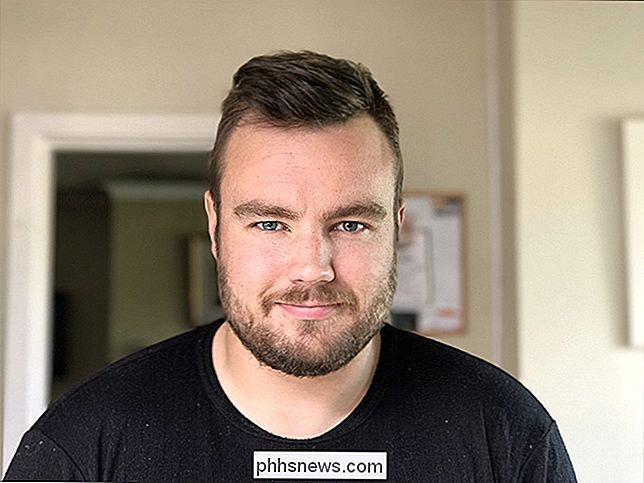
De portretmodus van de iPhone 7 Plus, zoals te zien op de afbeelding hierboven, doet het effect vervalsing. In plaats van een lens met een groot diafragma te gebruiken, gebruikt hij twee camera's om een dieptemap van de scène te maken en selectief bepaalde gebieden waarvan hij weet dat deze verder weg zijn, selectief te vervagen. Als het goed gaat, emuleert het de uitstraling van een portret met een DSLR heel goed.
Om te begrijpen hoe dit werkt, plaatst u uw index ongeveer achttien centimeter voor uw gezicht en staart u ernaar. Sluit eerst je linkeroog. Open vervolgens je linkeroog en sluit je rechteroog. Wanneer u dat doet, zou u uw vinger moeten zien bewegen ten opzichte van de achtergrond. Dit is het parallaxeffect in actie.

Je ogen kijken elk vanuit een iets ander perspectief naar de vinger. Je brein verwerkt de twee ingangen tot één, dus we merken zelden het effect in het dagelijks leven, maar deze binoculaire visie is wat ons de mogelijkheid geeft diepte waar te nemen. De enige reden waarom je een glas van de tafel kunt oprapen zonder het te morsen, is dat je hersenen, omdat je ogen het elk vanaf een ander punt kunnen zien, in staat zijn de positie ten opzichte van jou te trianguleren.
Met twee camera's , de iPhone 7 Plus heeft ook een vorm van binoculair zicht. Door te analyseren hoe verschillend het beeld tussen de twee camera's is, kan het een dieptekaart maken en uitzoeken waar verschillende objecten zich in de scène bevinden.

Houd uw vinger weer voor uw gezicht, deze keer een beetje dichterbij. Merk op hoe het meer tegen de achtergrond in beweegt dan daarvoor? Houd het nu zo ver mogelijk weg. Zie je hoe het minder beweegt?
Naar de iPhone verschuiven objecten die dichter bij de telefoon staan meer tussen de twee afbeeldingen, terwijl dingen die ver weg zijn, zoals de achtergrond, nauwelijks kunnen bewegen.
Met de dieptekaart gebouwd, het enige dat nog gedaan moet worden, is dat de telefoon bepaalt welke gebieden je scherp wilt hebben en wat er moet worden vervaagd om de portretlook te creëren. Door een combinatie van machine learning en de elementen in de scène, maakt de iPhone een beste schatting van wat het onderwerp van de opname is en houdt het scherp, al het andere vervaagt tot op zekere hoogte. Meestal krijgt het goed.
Portretmodus gebruiken
Open de Camera-app op uw iPhone. Als u in de portretmodus wilt komen, veegt u eenmaal naar links of tikt u op de plaats waar het portret boven de ontspanknop staat.
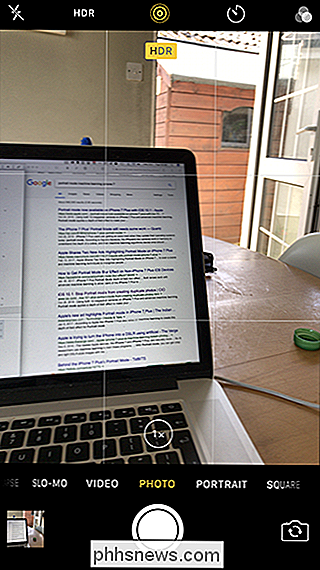
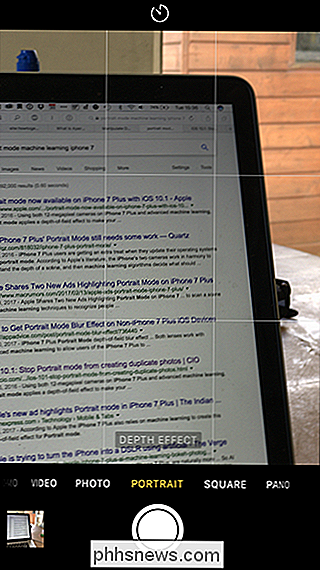
De portretmodus is grotendeels automatisch. Kadreer uw onderwerp in de zoeker. Als u de belichting wilt aanpassen of een onderwerp wilt opgeven, tikt u erop.

Wanneer het effect is vergrendeld, ziet u een voorbeeld. Het vakje Diepte-effecten onder aan het scherm wordt ook geel.

Uw onderwerp moet zich tussen ongeveer 0,5 m en 2,5 m van de camera bevinden. Als ze te dichtbij of te ver zijn, krijg je een waarschuwing en werkt het effect niet.

Tik als je klaar bent op de ontspanknop om een foto te maken. Je zou iets moeten krijgen dat een beetje op de onderstaande foto lijkt.
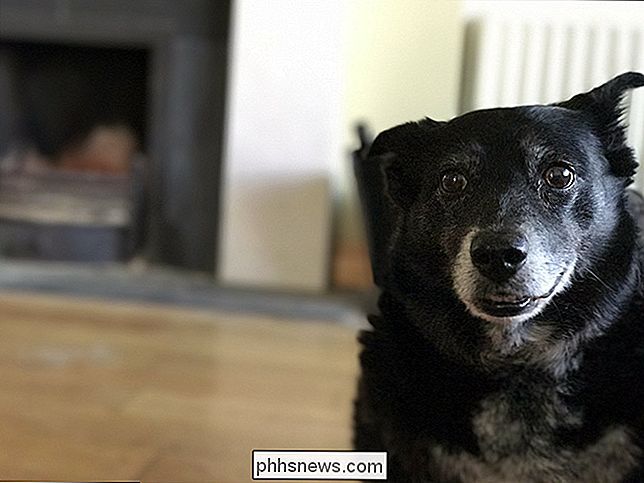
Naast de foto met het Diepte-effect, heb je ook een gewone foto zonder dat deze wordt toegepast voor het geval dingen niet goed werken.

Het is vermeldenswaard dat terwijl het wordt gefactureerd als portretmodus, je veel kunt doen meer ermee. Ik gebruik het graag om foto's te maken van kleine objecten in de buurt, zoals deze hommel.
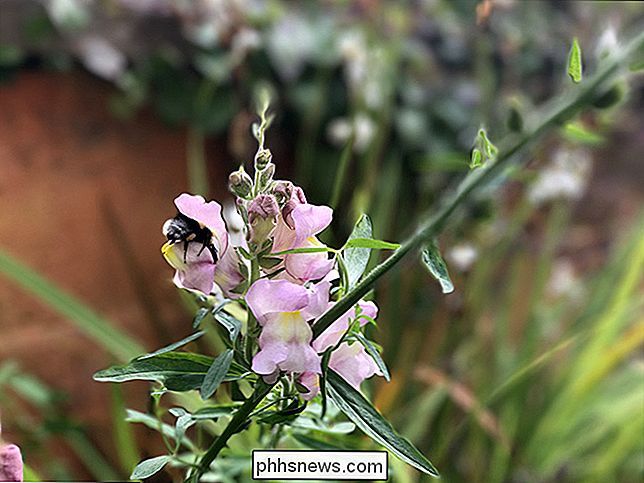
De dieptewerking werkt hier heel goed.
Hoe goed is het dieptewerking?
Apple is vrij duidelijk dat de portretmodus nog steeds actief is bèta, en af en toe blijkt dat. Wanneer er zachte randen zijn tussen het onderwerp en de achtergrond, werkt dit prima. Wanneer er echter harde randen of transparante delen zijn, zoals in de onderstaande afbeelding, kunnen de verkeerde gebieden wazig worden.

Evenzo zal het effect er nooit hetzelfde uitzien als een foto gemaakt met een DSLR en een lens met een groot diafragma. Het benadert het slechts. Als je inzoomt en alle randen controleert, zul je waarschijnlijk wat rare artefacten kunnen vinden.
Over het algemeen is de Portrait-modus een geweldige toevoeging aan de iPhone. Het ziet er misschien niet altijd perfect uit, maar het Diepte-effect is een geweldige manier om onderwerpen in uw afbeeldingen te isoleren. Het werkt niet voor elke foto, maar het kan je portretten maken en close-upfoto's opvallen.

Opnamen downloaden van de Canary Home Security Camera
Als u niet betaalt voor een maandelijks abonnement, bewaart de Canary Home Security Camera video-opnamen 24 uur voordat ze worden verwijderd, Dit zou je voldoende tijd moeten geven om een videoclip te downloaden als dat nodig is. GERELATEERD: Hoe de Canary Home Security Camera in te stellen Het proces voor het downloaden van videoclips is een beetje vreemd, maar het is vrij eenvoudig om te doen zodra je het uitzoekt en volgt deze eenvoudige stappen.

Het startscherm van uw echo show aanpassen
De echo-show is het enige Amazon Echo-product met een startscherm. Wanneer u het niet gebruikt, zal de Show spraakopdrachten voorstellen, uw evenementen weergeven en u zelfs actuele gebeurtenissen brengen. Als je niet bevalt wat je ziet, kun je de achtergrondfoto aanpassen en welke kaarten de Echo Show weergeeft als het niets anders doet.



